
PC’deki iTunes’da iOS veya iPadOS aygıtınızı geri yükleme
Aygıtınız üzerindeki yazılımı yeniden yüklemek ve varsayılan ayarlarına geri yüklemek için iTunes’u kullanabilirsiniz. Aygıtla ilgili sorun yaşıyorsanız (örneğin aygıt sık sık donuyor veya çöküyorsa) veya aygıtınızı satmaya veya vermeye hazırlanıyorsanız, bu işlemi yapmanız gerekebilir.
Önemli: iPhone, iPad veya iPod touch aygıtındaki yazılımı geri yüklediğinizde, tüm bilgileriniz ve ayarlarınız silinir. Ancak iTunes aygıtınızı geri yüklemeden önce yedekler; böylece son kullandığınız haline döndürecek şekilde aygıtınızı geri yüklemek için yedeklemeyi kullanabilirsiniz.
Aygıtınızı bilgisayarınıza bağlayın.
PC’nizdeki iTunes uygulamasında
 , iTunes penceresinin sol üstündeki Aygıt düğmesini tıklayın.
, iTunes penceresinin sol üstündeki Aygıt düğmesini tıklayın.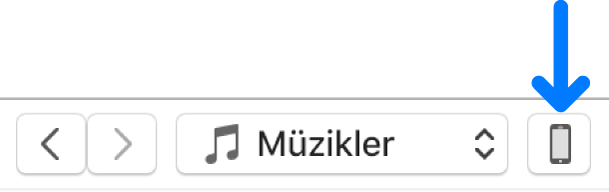
Özet’i tıklayın.
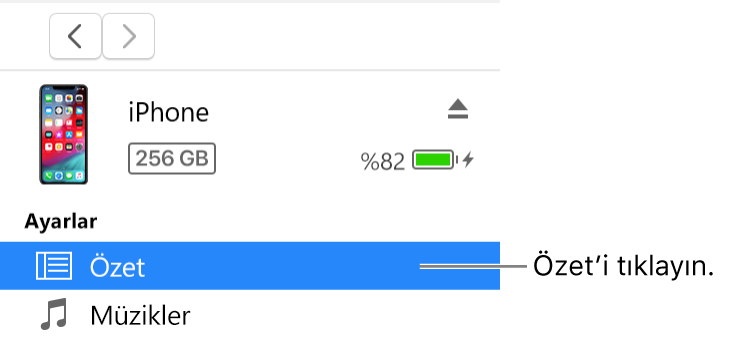
Geri Yükle’yi tıklayın, sonra ekrandaki yönergeleri izleyin.
iOS veya iPadOS aygıtınızdaki yazılımın geri yüklenmesi, tüm bilgilerinizin ve ayarlarınızın silinmesine neden olur, ancak bunları kalıcı olarak silmez. Silinen bilgilere aygıtın denetimleri yoluyla erişilemez ama bilgiler aygıtınızda kalır. Tüm içeriği ve ayarları silme hakkında daha fazla bilgi edinmek için iPhone’unuzu, iPad’inizi veya iPod touch’ınızı fabrika ayarlarına geri yükleme başlıklı Apple Destek makalesine bakın.
iPhone’umu Bul’u etkinleştirdiyseniz, Etkinleştirme Kilidi açıktır. Yeni sahibin iPhone’u kendi hesabıyla etkinleştirebilmesi için Etkinleştirme Kilidi’ni kapatmanız gerekir. Etkinleştirme Kilidi’ni kapatma hakkında bilgi için iCloud Yardım’daki iPhone’umu Bul’daki Etkinleştirme Kilidi sayfasına ya da iPhone, iPad ve iPod touch için Etkinleştirme Kilidi başlıklı Apple Destek makalesine bakın.